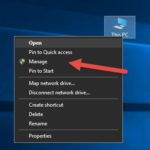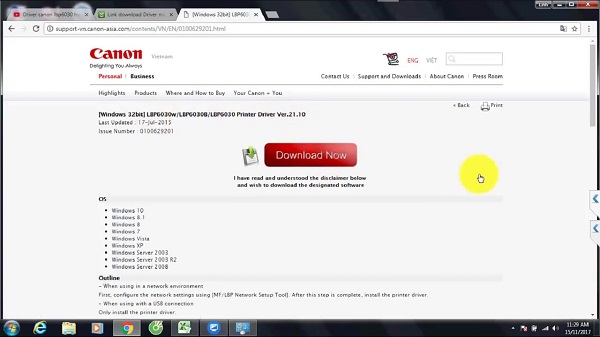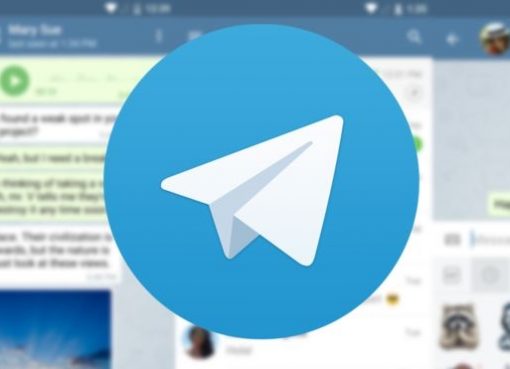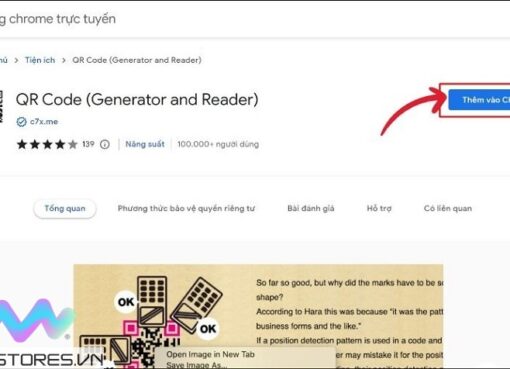Hiện nay, tình trạng đánh cắp thông tin, theo dõi điện thoại, máy tính đã trở nên phổ biến hơn. Nếu bạn cũng muốn biết máy tính của mình có đang bị theo dõi hay không? Hãy tham khảo một số cách kiểm tra máy tính có bị theo dõi không chuẩn nhất được Macstores chia sẻ sau đây và bật mí đến bạn cách xử lý hiệu quả.
Nội dung chính
Video Hướng dẫn xem máy tính, laptop của bạn có bị theo dõi
Cách kiểm tra máy tính có bị theo dõi không
Kiểm tra lịch sử mở file trên máy tính
Đây là một trong những cách giúp bạn kiểm tra máy tính bị theo dõi hay không. Với các thao tác như sau:
Bước 1: Đầu tiên, bạn click đúp chuột vào This PC ngoài màn hình Desktop.
Bước 2: Tại cửa sổ vừa hiển thị, bạn chọn Quick access rồi xem ở mục Recent files.
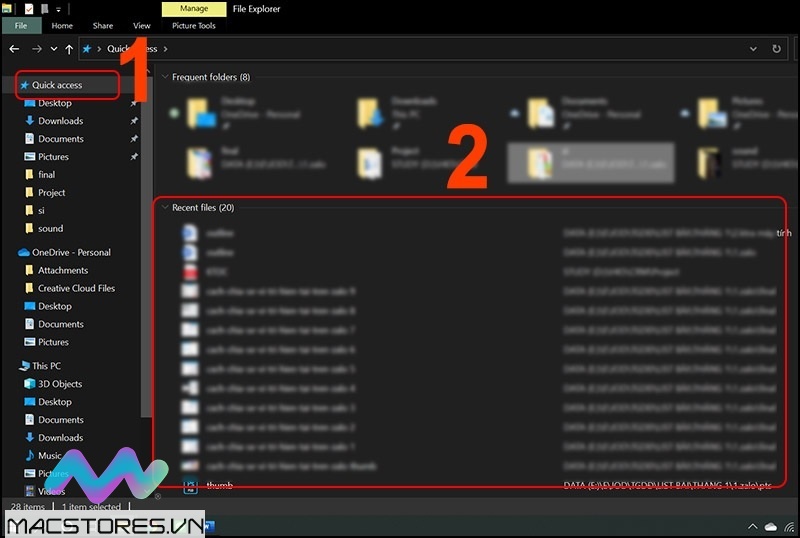
Chọn Quick access
Nếu trong danh sách Recent files có các file được mở gần đây nhưng người mở không phải là bạn. Vậy khả năng cao là máy tính của bạn đang bị người khác theo dõi. Bạn hãy chú ý cảnh giác nhé!
Kiểm tra máy tính có đăng nhập lạ hay không
Khi bạn thực hiện cách kiểm tra máy tính bị theo dõi hay không thì bạn không nên bỏ qua việc kiểm tra xem trên máy tính của bạn có đăng nhập lạ hay không. Với các bước thực hiện đơn giản như sau:
Bước 1: Bạn chọn vào thanh Tìm kiếm trên thanh Taskbar. Sau đó, nhập từ khóa event viewer vào rồi chọn vào ứng dụng Event Viewer.
Bước 2: Tiếp theo, bạn lần lượt chọn Windows Logs >> Security.
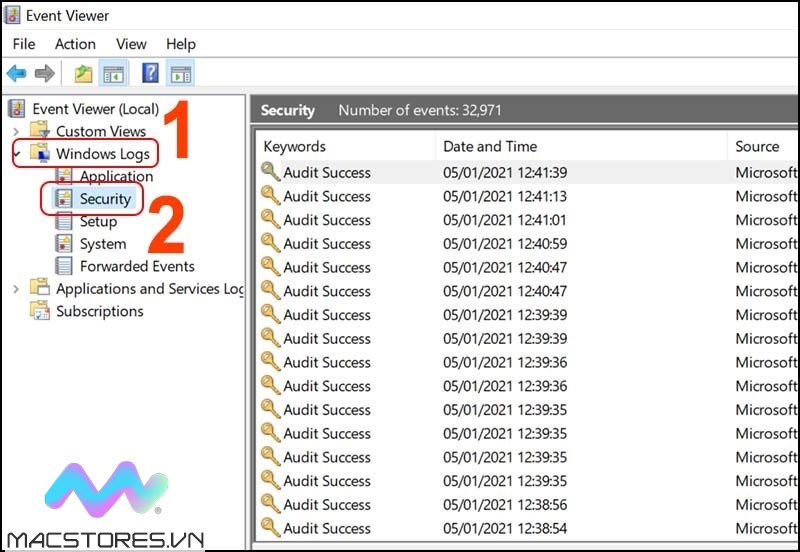
Chọn Windows Logs >> Security
Bước 3: Cuối cùng, bạn chọn Find rồi nhập 4672 vào và nhấn Find Next. Hãy kiểm tra xem tại mục Event ID 4672 có vấn đề gì bất thường xảy ra hay không.
Các bạn chỉ cần chú ý đến Event ID 4672. Vì Event ID 4672 là log đăng nhập, quyền đăng nhập vào máy tính từ xa.
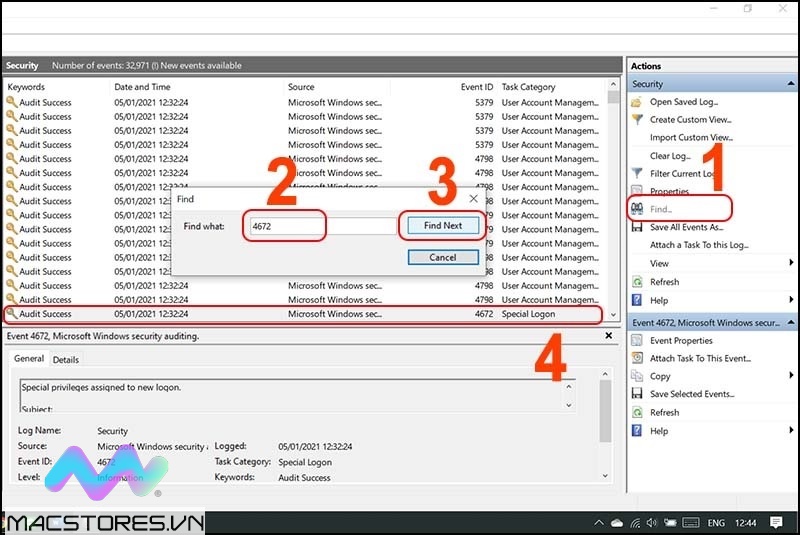
Kiểm tra xem tại mục Event ID 4672
Kiểm tra tình trạng CPU
Bạn muốn kiểm tra tình trạng CPU để xem máy tính có bị theo dõi không? Hãy thực hiện các bước như sau:
Bước 1: Bạn nhấn chuột phải vào thanh Taskbar trên máy tính. Sau đó, chọn Task Manager.
Bước 2: Lúc này, bạn hãy tắt hết các ứng dụng đang chạy trên máy tính rồi kiểm tra xem % làm việc của CPU hiện tại là bao nhiêu. Nếu con số lên đến 85 – 100% thì khả năng cao là máy tính của bạn đang bị theo dõi.
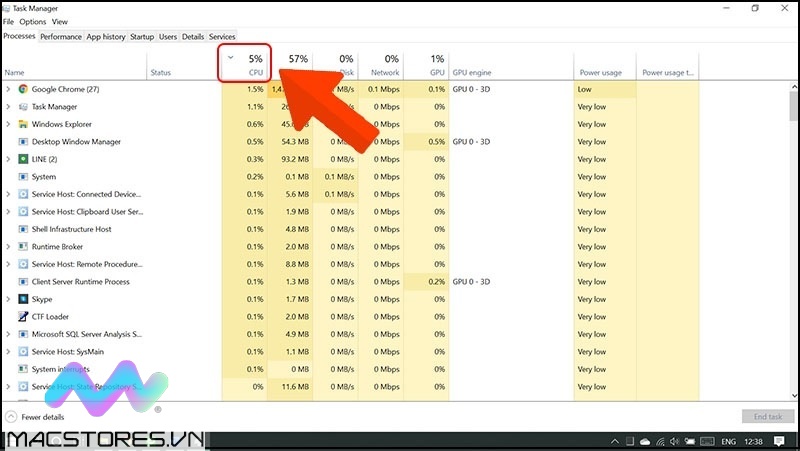
Kiểm tra tình trạng CPU
Kiểm tra Camera trên Laptop
Đối với trường hợp bạn thấy đèn webcam tự động sáng lên nhưng bạn không hề mở ứng dụng nào cần sử dụng đến webcam. Có nghĩa là đang có người truy cập vào máy tính của bạn để theo dõi. Lúc này, bạn nên tắt webcam ngay hoặc để chắc chắn nhất thì bạn nên khởi động lại máy để bảo vệ cho máy tính của mình.
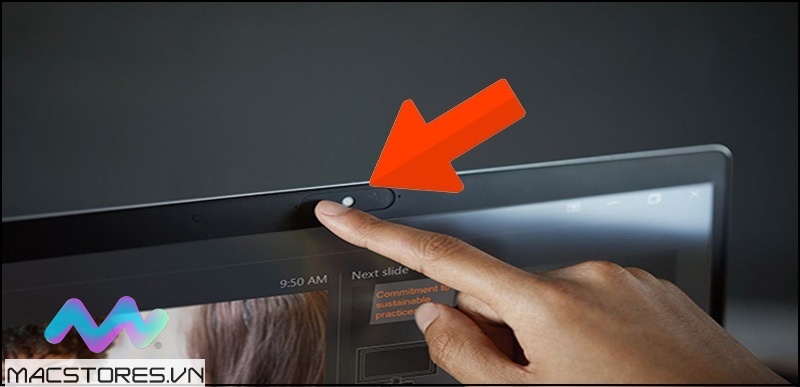
Kiểm tra Camera trên Laptop
Cách xử lý hiệu quả khi máy tính bị theo dõi
Sau khi bạn kiểm tra laptop có bị theo dõi không và nhận thấy một số dấu hiệu bất thường xảy ra trên máy tính của mình. Vậy bạn nên áp dụng một số cách xử lý tình trạng này hiệu quả được Macstore chia sẻ sau đây nhé!
- Thường xuyên cập nhật lại hệ điều hành cho máy tính để liên tục nâng cấp phần mềm bảo vệ trên thiết bị.
- Không nên truy cập vào những website lâu, không được bảo mật.
- Chỉ tải về máy tính những phần mềm từ website đáng tin cậy.
- Hạn chế mở Email từ các tài khoản lạ hoặc email spam.
- Cài đặt phần mềm diệt virus tin cậy cho máy tính, thường xuyên quét hệ thống và không nên bỏ qua những thông báo liên quan đến chống virus.
- Nên sao lưu các dữ liệu quan trọng ra ổ nhớ rời để cài đặt lại hệ điều hành cho máy tính khi nhận thấy điều bất thường xuất hiện.
- Bạn nên rê con trỏ đến liên kết để kiểm tra trước khi nhấp vào. Hãy đảm bảo link bạn click vào không bị chuyển hướng đến website khác.
Như vậy là hệ thống Macstores vừa chia sẻ đến các bạn một số Cách kiểm tra máy tính có bị theo dõi không chuẩn nhất. Hy vọng sẽ giúp bạn nhận biết được máy tính của mình có đang bị theo dõi hay không. Đồng thời, các bạn hãy nhớ chú ý đến cách xử lý được chia sẻ ở trên để hạn chế tình trạng máy tính bị theo dõi nhé!
Xem thêm Các Dòng ThinkPad X1 Yoga Chính Hãng tại Macstores.vn

- Mua ThinkPad X1 Yoga Gen 2 tại Macstores.vn với giá ưu đãi 2023
- Mua ThinkPad X1 Yoga Gen 3 tại Macstores.vn với giá ưu đãi 2023
- Mua ThinkPad X1 Yoga Gen 4 tại Macstores.vn với giá ưu đãi 2023
- Mua ThinkPad X1 Yoga Gen 5 tại Macstores.vn với giá ưu đãi 2023
- Mua ThinkPad X1 Yoga Gen 6 tại Macstores.vn với giá ưu đãi 2023
- Mua ThinkPad X1 Yoga Gen 7 tại Macstores.vn với giá ưu đãi 2023
- Mua ThinkPad X1 Yoga Gen 8 tại Macstores.vn với giá ưu đãi 2023